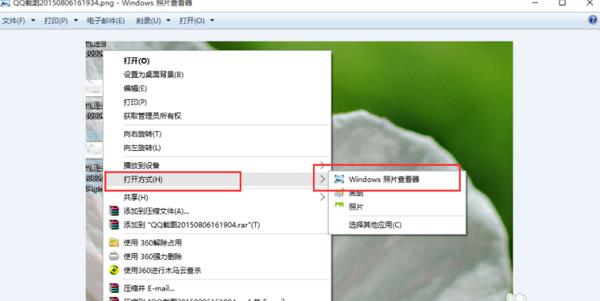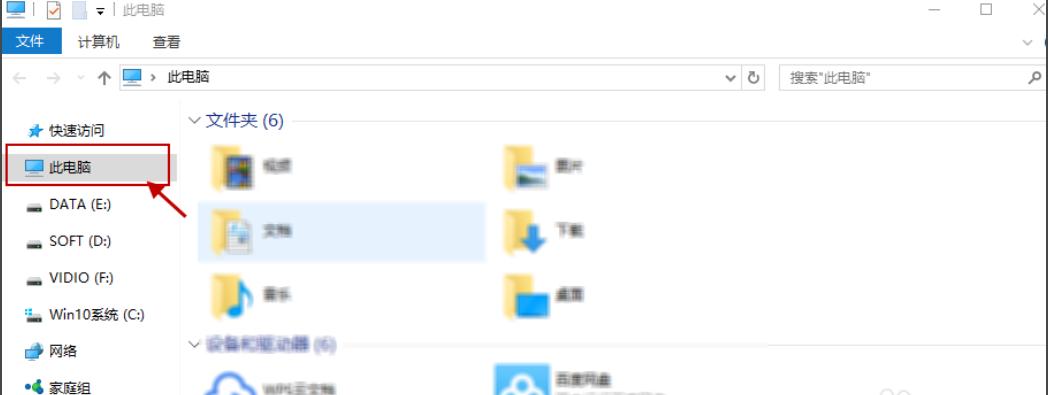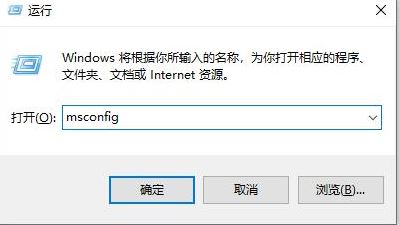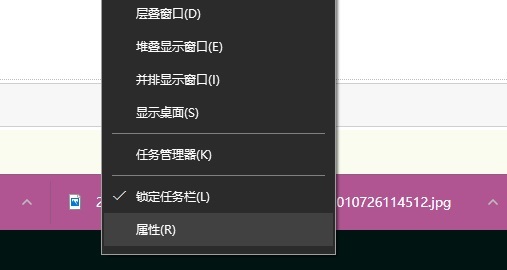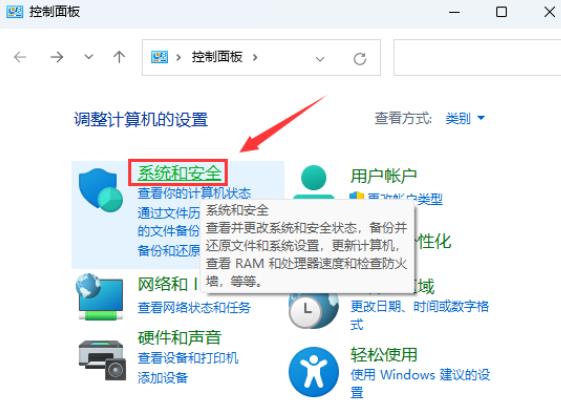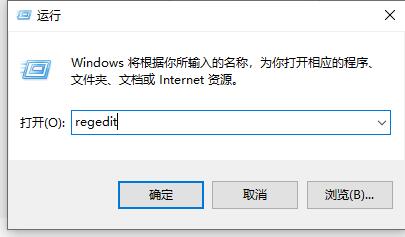在日常使用Windows 10系统的进程中,部分用户发现系统默认不再使用照片查看器打开图片,而是采用其他应用,导致图片查看操作不便。为解决这一问题,确保用户能够便捷地使用熟悉的Windows照片查看器打开图片,本文将详细解读如何在Windows 10系统中设置默认以照片查看器打开图片的方法,下面一起来看看吧。
1、"win+R"快捷键开启运行,输入"regedit"回车打开。
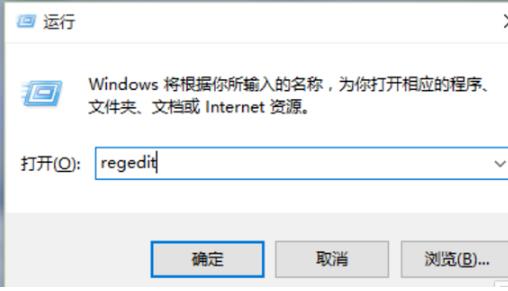
2、进入到注册表编辑器之后,依次点击左侧栏中的"HKEY_LOCAL_MACHINESOFTWAREMicrosoftWindows Photo ViewerCapabilityFileAssociations"
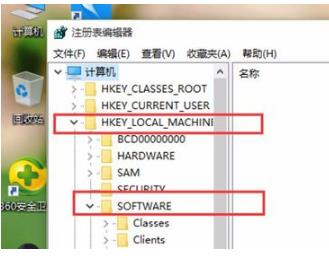
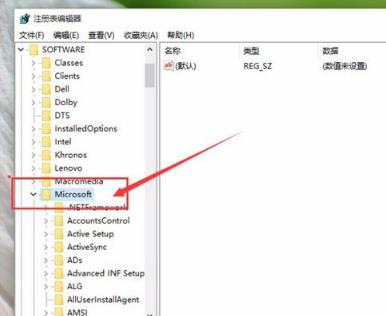
3、右击右侧空白处,选择"新建"一个"字符串值"。
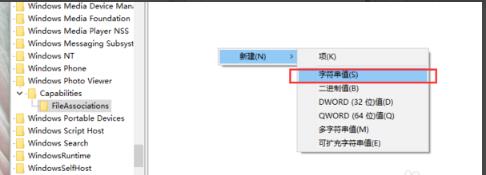
4、如果想要打开后缀为".jpg"的文件,则将其命名为".jpg",双击打开,将窗口中的"数值数据"改为"PhotoViewer.FileAssoc.Tiff",并点击"确定"保存。
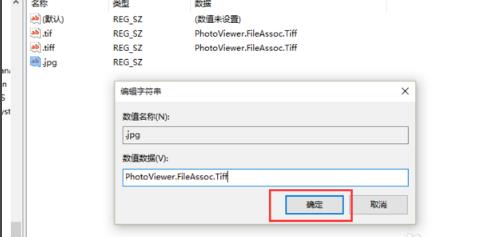
5、如果想要查看后缀为".png"的文件,则将字符串命名为".png",然后双击打开,将窗口中的"数值数据"改为"PhotoViewer.FileAssoc.Tiff"。
6、也就是说如果想要查看任何格式的图像文件,就将字符串名称改为格式名称,"数值数据"始终是"PhotoViewer.FileAssoc.Tiff"。
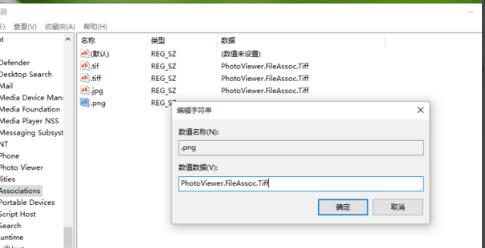
7、最后右击想要打开的图片文件,选择选项列表中的"打开方式",即可在二级菜单列表中查看到"Windows 照片查看器"。